Las 8 formas principales de arreglar el cambio del motor de búsqueda de Google Chrome a Bing

Aprenda cómo arreglar el cambio del motor de búsqueda Google Chrome a Bing siguiendo la guía de solución de problemas.

Cada día que pasa, es más común que los usuarios editen fotografías ellos mismos en sus computadoras. Las mejores cámaras de los teléfonos inteligentes han hecho que queramos tomar aún más fotografías. No olvide que existen complementos de Microsoft Edge que puede usar para editar esas imágenes. Son gratuitos y pueden ayudarle a realizar los cambios necesarios en sus imágenes.
Contenido
Editor de imágenes de Toast UI para Edge
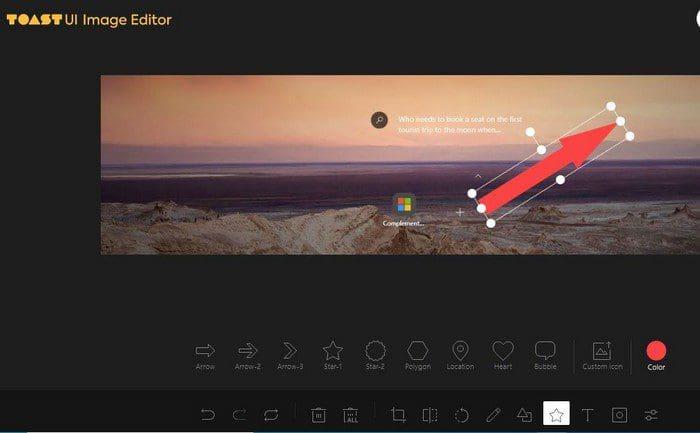
Toast UI Image Editor es un complemento que puede resultarle útil. El editor de fotografías acepta los formatos más populares. Por ejemplo, puedes cargar imágenes JPG, JEPG, PNG y GIF. Puede hacer cosas como agregar esquinas redondeadas, cambiar el brillo/contraste, agregar filtros, agregar texto y burbujas de texto, voltear y agregar formas. También verás un botón de descarga en la parte superior derecha para que puedas guardar tu imagen.
Editor de fotos
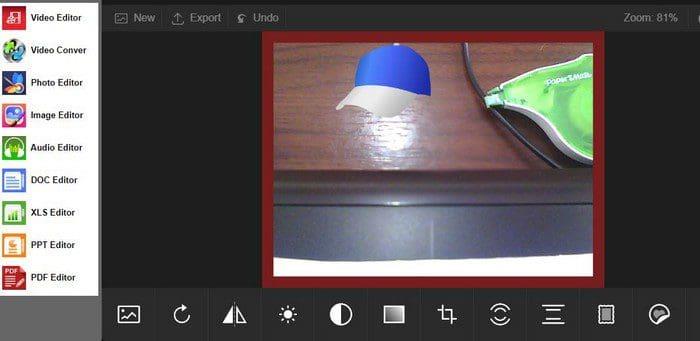
El siguiente editor de fotos le permite cargar una imagen desde su computadora, o puede usar su cámara web para tomar una nueva. Le brinda varias herramientas de edición para elegir. Puedes elegir entre opciones como:
Editor de imágenes sencillo en línea
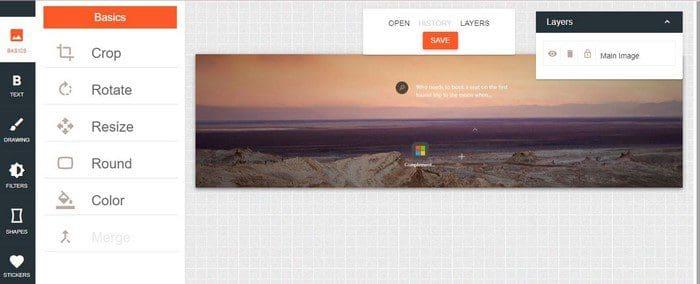
Con Simple Photo Editor Online , no es necesario registrarse para comenzar a usarlo. También tienes diferentes y útiles herramientas para elegir. Por ejemplo, en la pestaña Básico, puede utilizar herramientas como:
En la pestaña Texto, hay varias fuentes para elegir. Siempre puedes utilizar la herramienta de búsqueda si no encuentras el que buscas. Con la opción Dibujo, puedes elegir entre diferentes tipos de pinceles.
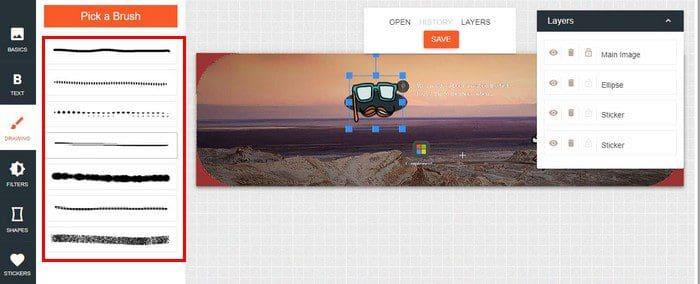
También hay varias opciones de filtro que puedes agregar a tus imágenes. También tendrás la opción de agregar diferentes formas. Puede agregar formas como círculos, rectangulares, triángulos, elipses y polígonos. Cada opción tendrá opciones adicionales para personalizar lo que estés agregando. Si te gusta agregar pegatinas a tus imágenes, te alegrará saber que tienes muchas para elegir. Puede elegir entre categorías como burbujas, estrellas, transporte, garabatos, puntos de referencia, playa, animales y nubes.
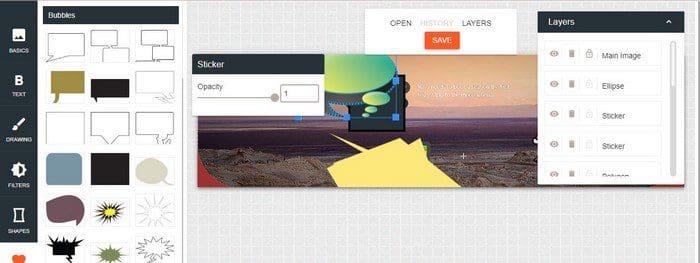
Conclusión
Cuando se trata de imágenes, siempre habrá algo que querrás editar. La buena noticia es que Edge está lleno de fantásticos complementos entre los que puedes elegir. Recuerda que también puedes agregar complementos de Chrome. ¿Cuánta edición tendrán que pasar tus imágenes? Comparta sus opiniones en los comentarios a continuación y no olvide compartir el artículo con otras personas en las redes sociales.
Aprenda cómo arreglar el cambio del motor de búsqueda Google Chrome a Bing siguiendo la guía de solución de problemas.
Una guía completa sobre cómo utilizar la función Leer en voz alta en Microsoft Edge para hacer que el navegador lea páginas web, archivos PDF e incluso libros electrónicos en voz alta.
¿Microsoft Edge mantiene pestañas de actualización automática en su PC con Windows? Aquí hay soluciones efectivas para resolver el problema.
¿Tu Chromebook no se carga a veces? Antes de correr a un centro de servicio, lea la publicación para arreglar que Chromebook no se cargue.
¿Google Chrome sigue cambiando los temas en tu computadora? Pruebe estos consejos de solución de problemas para solucionar el problema rápidamente.
¿Sigues recibiendo el error Tu conexión no es privada en Google Chrome? Aquí hay 10 formas sencillas de corregir el error e incluso evitarlo.
¿No encuentras la opción Cast en Chrome? Utilice estos cinco métodos para mostrar el ícono Cast en la barra de herramientas de Chrome.
¿Quieres cambiar el aspecto de las pestañas de Google Chrome? Descubra cómo cambiar el color de las pestañas en Chrome según sus gustos.
¿Se pregunta cómo debe proceder para eliminar el caché y las cookies en Microsoft Edge? Aquí están todas las formas de hacerlo.
¿Quieres personalizar la página de inicio o la página de nueva pestaña en Chrome? Consulte los mejores consejos para personalizar la página de inicio de Chrome.








